
使用教程
1、在本站下载安装软件后,进入软件,软件需要一些权限

2、打开应用列表的所有权限,首先是无障碍权限


3、然后申请窗口叠加权限


4、最后是通知使用权限

5、最重要的是 xposed 权限和 shizuku 权限

6、权限都完成后,点击下一步即可使用

开启方法
1、打开手机开发者模式(设置,关于本机,连续点 7 下 ZUI 或 egion OS 版本,然后返回,通用设置,开发者选项)
2、找到并打开 “无线调试” 和 “停用 adb 授权超时功能”
3、打开 shizuku 点击配对,然后打开 ZUI 分屏(状态栏下拉面板里有分屏,或进入应用历史界面下拉开启分屏),分屏一半是 Shizuku,另一半是设置的开发者选项,点击开发者选项中的无线调试
4、在无线调试中点 “使用配对码配对”,会看到一串数字,将这串数字输入到 Shizuku 的输入框中,点 OK 确定,点击启用即启动 Shizuku 软件
5、打开 “米窗” app,开启 sui 模式即可
软件功能
1、小窗设置:对小窗大小、位置等进行设置
2、选择小窗应用:选择在悬浮按钮中可以开启小窗的应用
3、从最近任务隐藏:在米窗中从多任务划掉米窗再重新进入即可生效
4、选择兼容性应用:若某些应用和移动小窗位置有冲突导致显示不完整、无法触控等,可对该软件启用兼容性
5、电池优化:为保证米窗在后台正常运行,可关闭对米窗的电池优化,但可能因此耗费更多电量
软件特色
1、线上兼容一般的软件和游戏,窗口切换十分流畅
2、线上可以快速打开多个窗口,使用各种软件更便捷
3、线上可以对窗口占用比例调节,像分屏一样随时调节
软件优势
1、目前仅支持安卓 11
2、需要用户的手机进行 root 和 xposed
3、对一些原生系统有一定帮助,能让原生系统支持小窗功能
4、支持小窗多开
5、可随意拖动窗口
6、能将小窗放在同一个页面当中
常见问题
1、米窗打开部分界面时一闪而过,从此侧边栏、悬浮窗再也打不开了
如果使用的是前台保活模式,且打开的界面包含系统设置、授权界面、部分设备的分身选择等重要系统界面,就会出现上述问题。
解决方案:使用无障碍保活
2、米窗点击某个界面后全屏
尝试使用 Xposed 勾选系统框架并重启,Android12 + 可以尝试勾选米窗中 “使用 Shizuku/Sui 阻止应用跳出小窗到全屏” 选项
3、无法通过米窗打开小窗 / 卡在引导 / 打开小窗闪退
产生该问题的原因可能是系统中设置过 Vulkan。具体请见引导界面文字描述
4、打开小窗后,应用界面不能填满小窗,表现为类似 Windows 窗口
前往系统设置 - 开发者选项,关闭 “强制使用桌面模式”
5、米窗掉后台
一些定制 ROM 可能产生该问题,建议为米窗加锁。米窗使用无障碍或前台服务保活,如果这两个服务都被杀掉,可考虑是否是系统问题,或尝试切换保活方式
6、界面缩放过大 / 过小
米窗支持单独对横屏 / 竖屏界面缩放调整,请分别调整
7、屏幕旋转后界面显示异常
某些低性能设备上可能产生该问题,若出现,可尝试关闭米窗设置中 “在屏幕旋转时修改小窗缩放比例” 选项
特别说明
软件信息
- 厂商:KindBrave
- 包名:com.sunshine.freeform
- MD5:FBA59A95116FE589F6C644EA0BA3EEB3








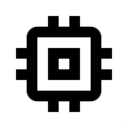 手机性能排行app
手机性能排行app
 Magisk狐狸面具app
Magisk狐狸面具app
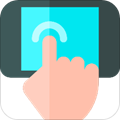 自动点击器app
自动点击器app
 快捷指令
快捷指令
 多系统工具箱APP
多系统工具箱APP
 免ROOT自动化助手
免ROOT自动化助手
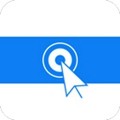 连点器app
连点器app

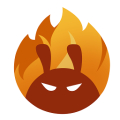

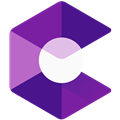


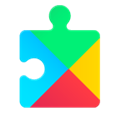






 V-Appstore官方版
V-Appstore官方版
 Uptodown应用商店
Uptodown应用商店
 webview
webview
 GooglePlay官方正版
GooglePlay官方正版
 百度网盘app
百度网盘app
 应用隐藏计算器
应用隐藏计算器
 OPPO浏览器
OPPO浏览器
 ES文件浏览器
ES文件浏览器
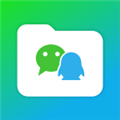 腾讯文件app
腾讯文件app